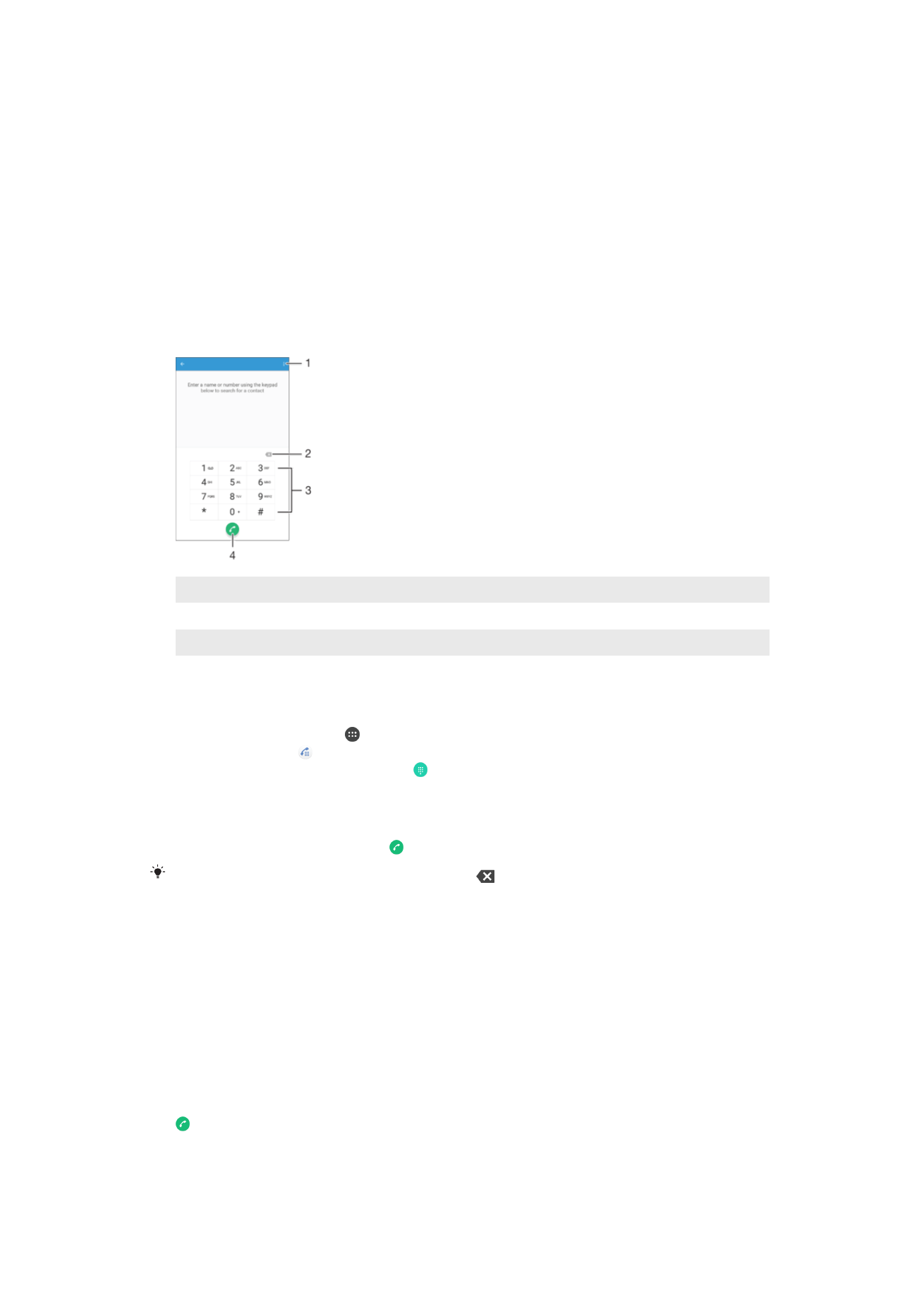
Nelpon
Nelpon
Sampeyan bisa nelpon kanthi menet nomer telpon sacara manual, yaiku nutul nomer
sing disimpen ing dhaptar kontak, utawa nutul nomer telpon ing layar log telpon.
Sampeyan uga bisa nggunakake fungsi panelpon pinter kanggo nggoleki nomer saka
dhaptar kontak lan rekaman telpon kanthi cepet dening ngetik bageyan nomer utawa
jeneng kontak lan milih saka saran sing katon. Kanggo nelpon video, sampeyan bisa
nggunakake olahpesen instan Hangouts™ lan aplikasi obrolan video ing piranti. Deleng
Olahpesen sanalika lan obrolan video
ing kaca 81.
1
Ndeleng opsi liyane
2
Busak nomer
3
Dialpad
4
Tombol telpon
Mbukak papan telpon
1
Saka Layar Ngarep, tutul .
2
Golek banjur tutul .
3
Yen papan telpon ora muncul, tutul .
Nelpon nomer telpon
1
Bukak papan telpon.
2
Ketik nomer telpon, banjur tutul .
Kanggo mbusak nomer sing salah diketik, tutul
.
Nelpon nganggo fungsi pencet cerdas
1
Bukak papan telpon.
2
Tik abjad utawa angka sing gegayut karo kontak sing arep sampeyan telpon.
Nalika sampeyan ngetik saben hurup utawa angka, daphtar sing cocog bakal
katon.
3
Tutul kontak sing arep ditelpon.
Nelpon nomer internasional
1
Bukak papan telpon.
2
Tutul terus 0 nganti tandha “+” ditampilake.
3
Ketik kode nagari, kode wilayah (tanpa nul awalan), lan nomer telpon, banjur tutul
.
65
Iki penerbitan versi Internet. © Dicetak khusus kanggo keperluan pribadi.
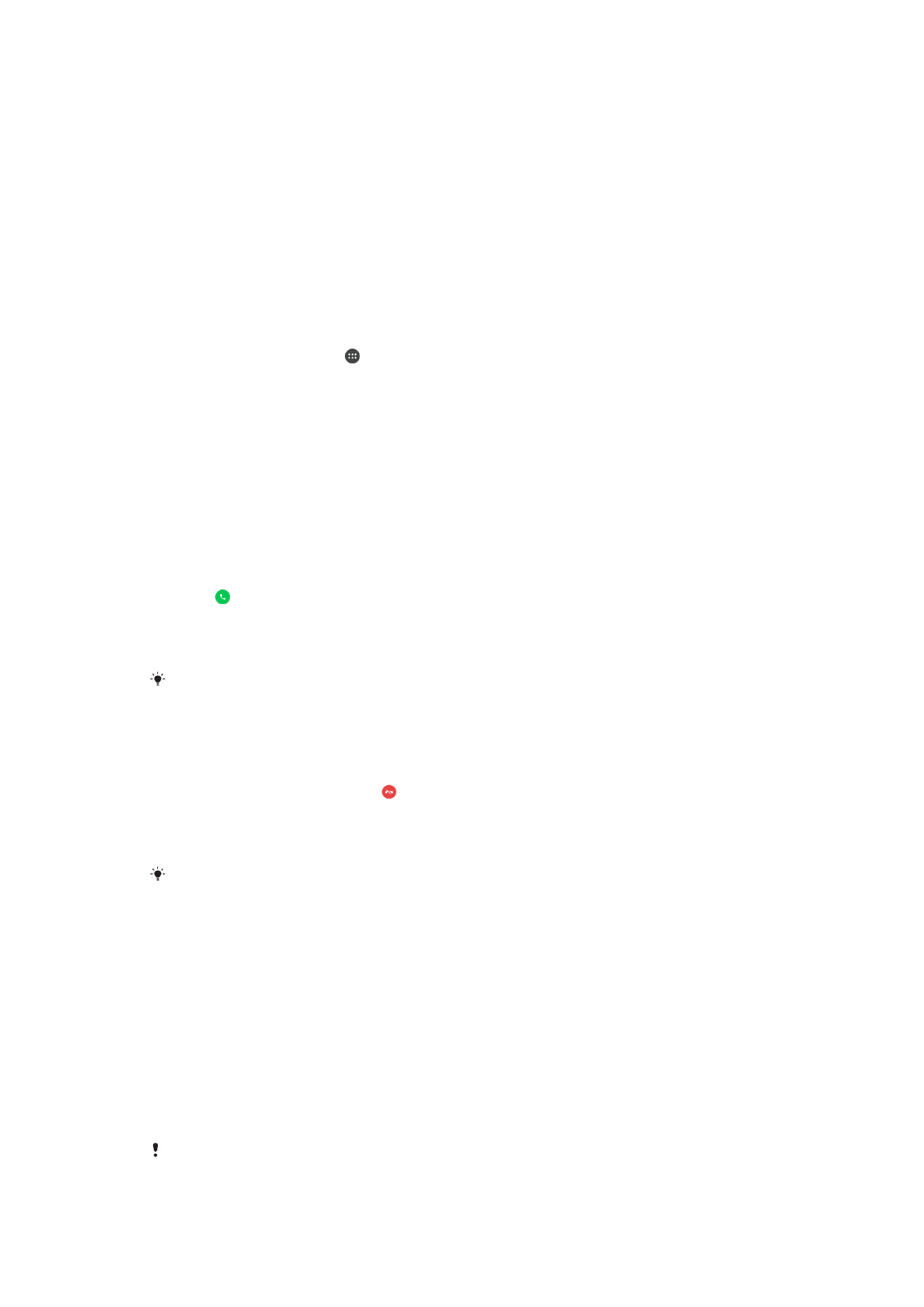
Nambahake nomer telpon cepet menyang layar Ngarep
1
Tutul terus bageyan kosong ing Layar Ngarep nganti telpon kedher lan menu
kustomisasi muncul.
2
Ing menu kustomisasi, tutul
Widget > Trabasan.
3
Gulung dhaptar aplikasi lan pilih
Telpon Langsung.
4
Pilih kontak lan nomer sing pengin sampeyan gunakake minangka nomer telpon
cepet.
Nuduhake utawa ndhelikake nomer telpon
Sampeyan bisa milih kanggo nuduhake utawa ndhelikake nomer telpon ing piranti
panrima nalika sampeyan nelpon.
Nuduhake utawa ndhelikake nomer telpon
1
Saka Layar Ngarep, tutul .
2
Golek banjur tutul
Setelan > Telpon > Setelan tambahan > ID Panelpon.